独自ドメインメールをgmailで設定する方法

独自ドメインメールを取得した後、レンタルサーバーにアクセスして独自ドメインメールでログインしてからメールを送信するとなるとなかなか面倒くさかったりしませんか?
自分はよくgmailでメールをチェックしていたり送信したりするのですが、実はこのgmailで独自ドメインメールの送受信が出来るようになればかなり便利になるはず!
そこで機能的にも使い勝手のよいGmailを使って、独自ドメインメールが使える方法をお伝え致します。
この設定をするだけでGmailから独自ドメインメールで送受信することが出来るようになりますので設定してみてください。
Gmailで独自ドメインのメールを受け取る方法
ここでは私が使っているエックスサーバーでの解説をしてまいります。
まずは独自ドメインメールに送られてきたメールをgmailでも確認できる方法をお伝えいたします。
これは『転送』という設定をすることでgmailにも届くようになります。
1.エックスサーバーの『サーバーパネル』にログイン。『メールアカウント設定』をクリックします。
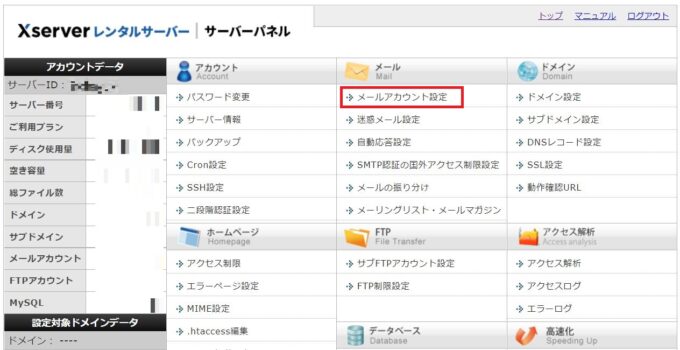
2.該当する独自ドメインの『選択する』をクリックします。
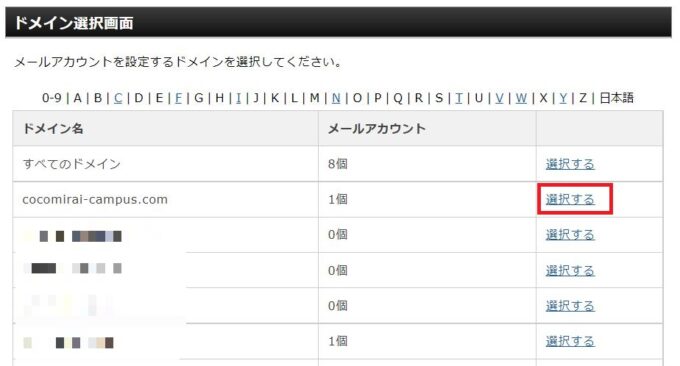
3.メールアカウント一覧から該当するメールの『転送』をクリックします。
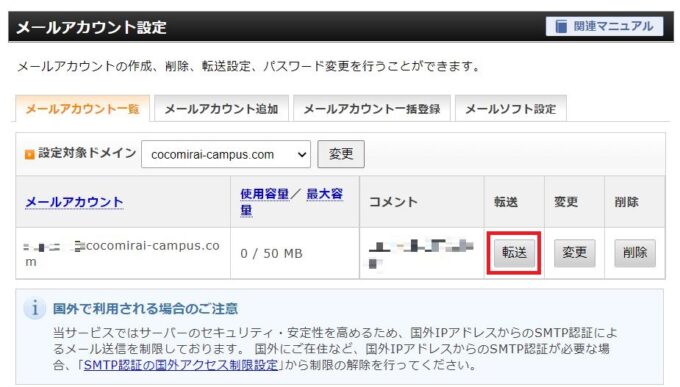
4.メールボックスに残すかどうかの設定は「残す」でOK。
転送先アドレスにgmailアドレスを設定して『追加する』をクリックします。

5.転送先が表示されましたら設定完了です。
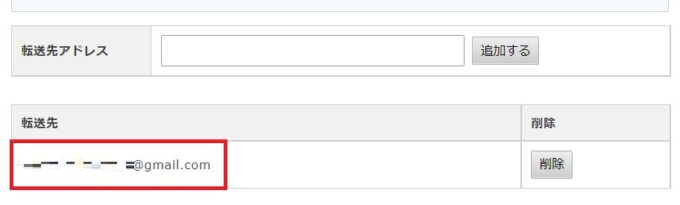
Gmailで独自ドメインメールが送信できる設定方法
次にgmailに独自ドメインメールを設定してメール送信ができるようにする設定をしていきましょう。
こちらの設定は動画でもお伝えしておりますので合わせてご活用ください。
1.gmail画面右上にある歯車マークをクリックします。
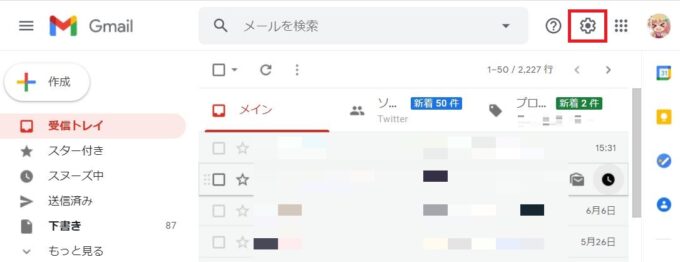
2.歯車マークをクリックしたら『全ての設定を表示』をクリックします。
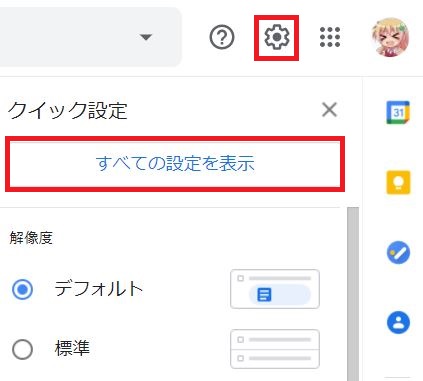
3.『アカウントとインポート』をクリックし、『他のメールアドレスを追加』をクリックします。
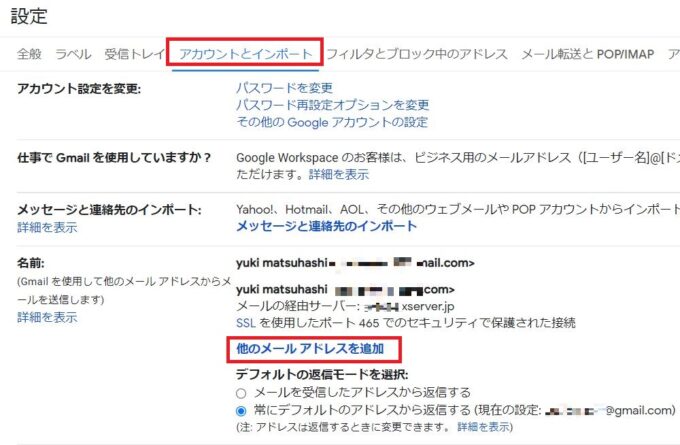
4.自分のメールアドレスを追加という画面が表示されましたらメールアドレス欄に独自ドメインメールを記入して『次のステップ』をクリックします。
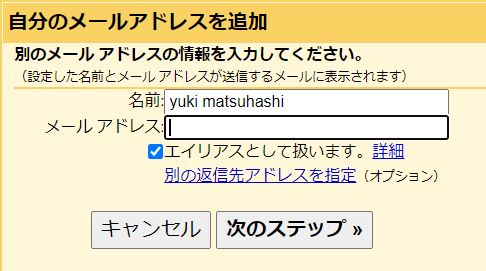
5.SMTPサーバー、ユーザー名、パスワード、ポート番号を設定して『アカウントを追加』をクリックします。
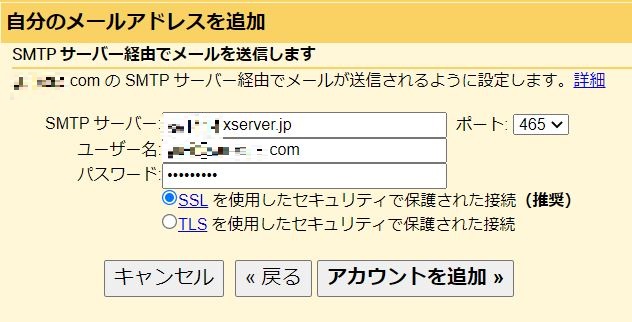
SMTPサーバーはエックスサーバーのサーバーパネルのメールアカウント設定の『メールソフト設定』から確認できます。
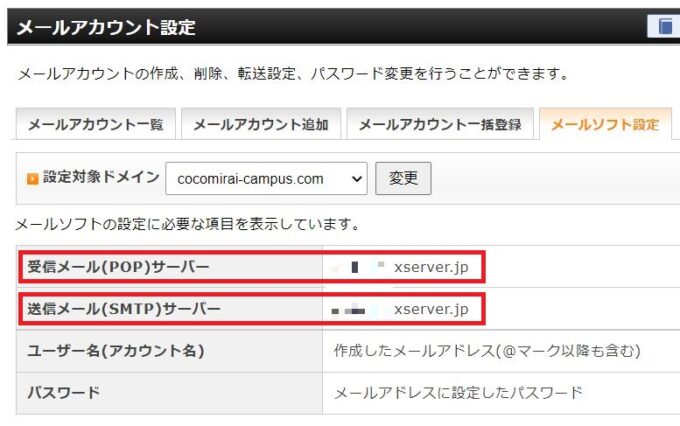
ユーザー名:独自ドメインメールアドレス
パスワード:独自ドメインメールのパスワード
ポート番号『465』(エックスサーバーの場合)
6.独自ドメインメール宛に確認コードが送信されるのでそのコードを入力して『確認』をクリックします。

※転送設定していればgmailにメールが届いています。
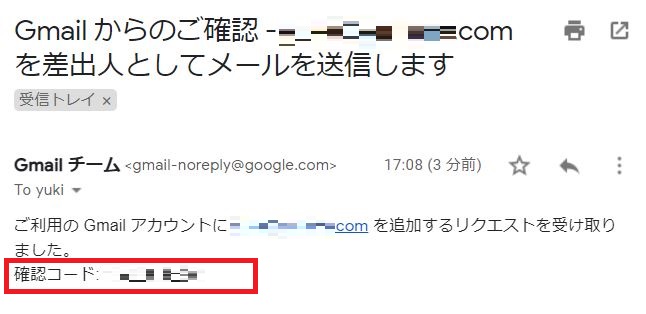
7.次に「アカウントとインポート」にある『メールアカウントを追加する』をクリックします。

8.独自ドメインメールを入力して『次へ』をクリックします。
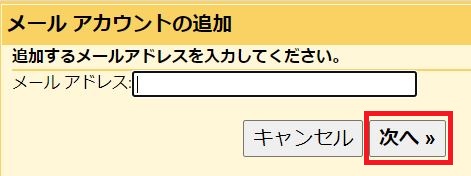
9.以下の表示が出ましたらそのまま『次へ』をクリックします。

10.さきほど設定したSMTPサーバーと同じ要領で入力して『アカウントを追加』をクリックします。
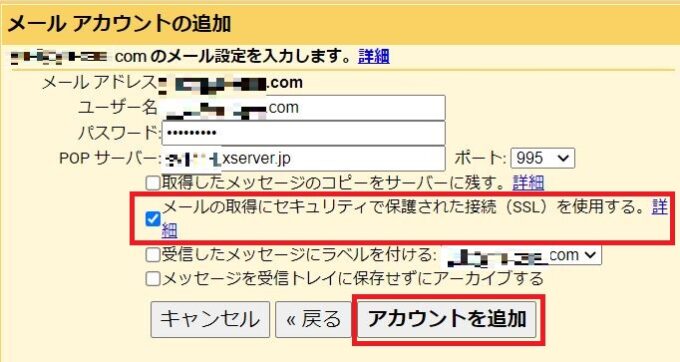
POPサーバーはエックスサーバーのサーバーパネルのメールアカウント設定の『メールソフト設定』から確認できます。
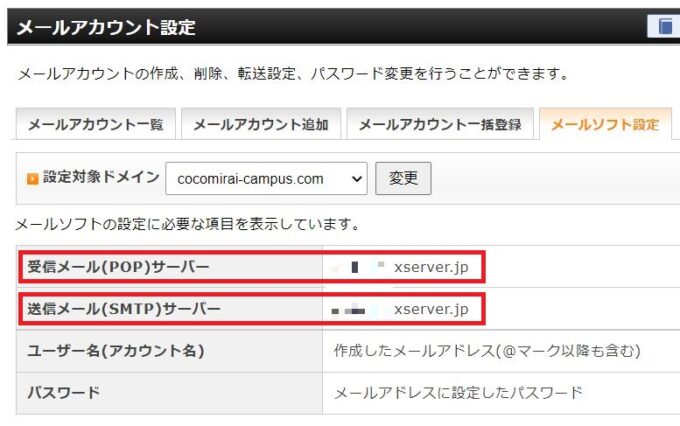
ユーザー名:独自ドメインメールアドレス
パスワード:独自ドメインメールのパスワード
ポート番号『995』(エックスサーバーの場合)
『メール取得にセキュリティで保護された接続(SSL)を使用するにチェック』を入れて『アカウント追加』をクリックします。
11.設定完了です。作成から新規メッセージを開いて確認してみましょう。
以下のように差出人のところに設定した独自ドメインメールが追加されてますのでこちらを選択するとgmailから独自ドメインメールで送信することが出来ます。
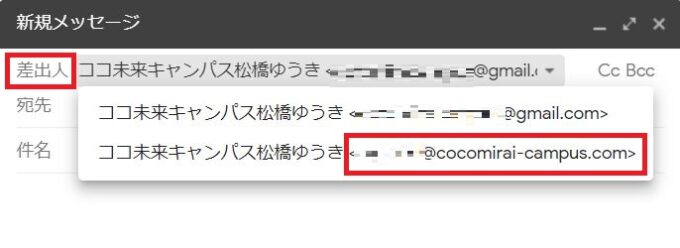
追加でやっておくと良い設定
上記で独自ドメインメールの送受信が出来るようになりましたが、今後常に独自ドメインメールを使っていくのであれば独自ドメインメールをデフォルトにすると便利です。
新規メールを作成する際に都度gmailアドレスから独自ドメインメールアドレスに変更する手間も省けますのでおすすめです。
設定方法ですが、再度右上の歯車マークをクリックして「すべての設定を表示」⇒「アカウントとインポート」項目を表示します。
「名前:」項目に表示されている独自ドメインメールアドレスにある「デフォルトに設定」をクリックして「デフォルト」に変更します。
合わせてその下にある「デフォルトの返信モードを選択」項目で「メールを受信したアドレスから返信する」にチェックをします。
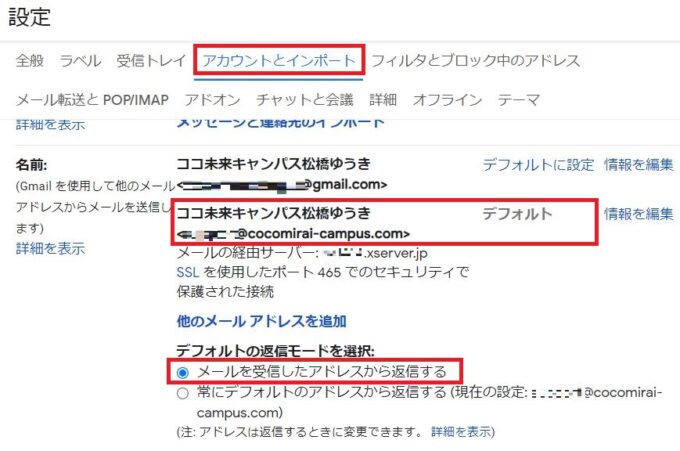
これで設定完了です。
この画面は自動保存されますのでこのチェックをするだけで大丈夫です。
ここまで設定できればあとはメールソフトを起動しなくてもgmailからメール送受信が手軽に出来るようになります。
是非設定してみてください。







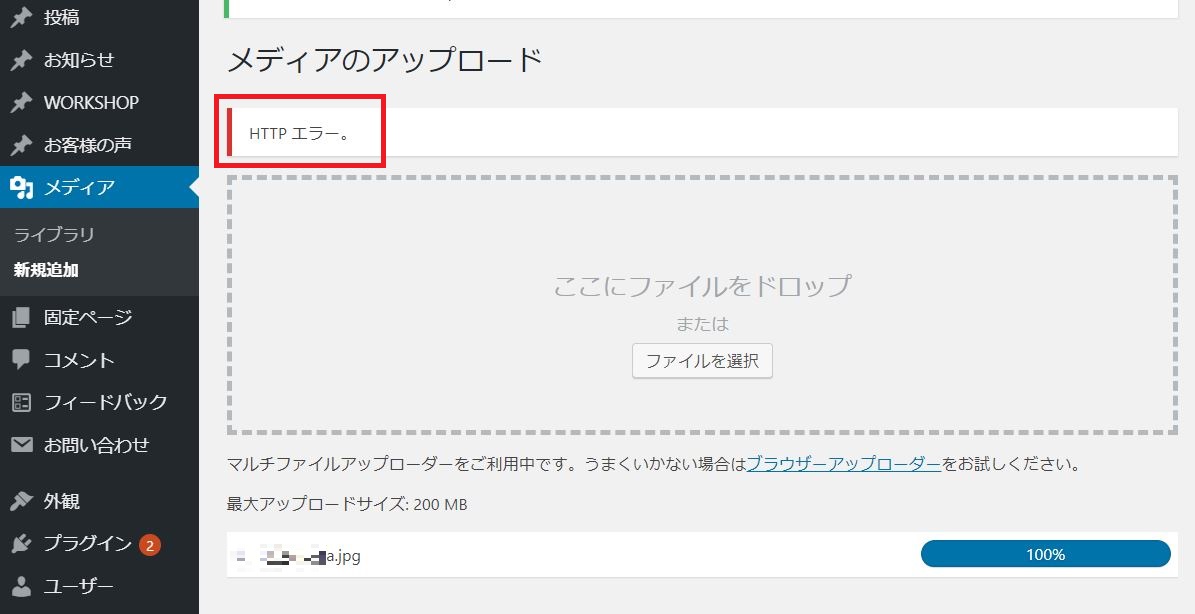



Comment
いつも勉強になります。ありがとうございます。
メッセージありがとうございます。
またブログ更新していきますので今後ともよろしくお願いいたします。